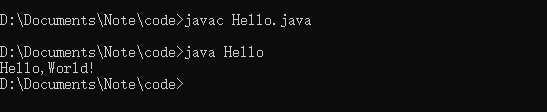Java入门——介绍及安装
Java的特性和优势
-
简单性(无头文件、无指针运算、无需分配内存、语法基于C等)
-
面向对象(模拟人的思维去写程序,万物皆对象)
-
可移植性(跨平台,write once run anywere)
-
高性能(即时编译,让某些代码的编译接近C++)
-
分布式(利用URL处理TCP/IP协议上的内容,接受一些远程方法的调用)
-
动态性(JAVA本身不具动态性但有反射机制使之具有了一定动态性)
-
多线程
-
安全性
-
健壮性
Java三大版本
JavaSE:标准版(桌面程序,控制台开发......)
JavaME:嵌入式开发(手机,小家电......)
JavaEE:E企业级开发(web端,服务器开发......)
JDK、JRE、JVM
JDK:Java Development Kit (Java开发者工具)
JRE:Java Runtime Environment (Java运行时环境)
JVM:JAVA Virtual Machine (JAVA虚拟机)

Java开发环境搭建
JDK下载与安装
- 百度搜索JDK8,找到下载地址
- 同意协议
- 下载电脑对应版本
- 双击安装JDK
- 记住安装路径
- 测试JDK是否安装成功
- 打开cmd
- 输入指令:java -version是否正常运行
- 如果正常操作仍不能正常运行尝试在CMD中输入:set path=\"%JAVA_HOME%\\bin如果能正常运行则将环境变量->系统变量->path变量中添加的java变量值上移至顶端提高调用优先级即可
卸载JDK
-
寻找JDK安装目录,查询地址:我电脑->属性->高级系统设置->环境变量->JAVA_HOME
-
删除JAVA安装目录
-
清理环境变量,JAVA相关的进行删除:JAVA_HOME、path下关于java的目录
-
检查,cmd窗口输入指令:java -version 运行失败则清理完成
配置环境变量
- 我的电脑->右键->属性
- 环境变量->系统变量->新建系统变量,变量名JAVA_HOME,变量值JDK安装路径
- 配置path变量,环境变量->系统变量->在path变量中添加:%JAVA_HOME%\\bin,%JAVA_HOME%\\jre\\bin
JDK目录介绍
- bin目录用来存放一些可执行的程序
- include目录因为jdk是通过C和C++来编写的所以在启动的时候需要引入C语言的一些头文件
- jre目录JAVA的运行环境
- lib目录放了JAVA的类库
- src目录存放JAVA的一些资源文件,存放了JAVA类
HelloWorld及简单语法规则
-
新建文件夹存放代码
-
新建java文件
- 文件名后缀为.java
- Hello.java
- 若无后缀名则需手动打开,在我的电脑查看中勾选文件扩展名
-
编写代码
public class Hello{ public static void main(String[] args){ System.out.print(\"Hello,World!\"); }- public class表示类,Hello为类名
- public static void 修饰符关键字,main为方法
- String[] args参数
- System.out.print()输出
-
编译javac java文件,会生成class文件
-
运行class文件,java class文件
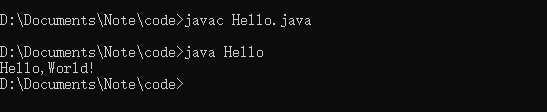
可能遇到的问题
- 每个单词大小写不能出现问题,JAVA大小写敏感
- 尽量使用英文
- 文件名和类名必须保证一致
- 符号使用了中文
来源:https://www.cnblogs.com/lurenj/p/15967630.html
本站部分图文来源于网络,如有侵权请联系删除。
 百木园
百木园